مشاركة الملفات تتحسن على نظام Linux. لقد ولت الأيام التي تحتاج فيها إلى إعداد خادم FTP محلي أو تكوين SSH لإرسال الملفات من كمبيوتر إلى آخر. الآن ، يمكنك استخدام تطبيقات مثل Teleport لإرسال ملف بسرعة عبر الشبكة.
Teleport ليس أول تطبيق لمشاركة الملفاتلقد غطينا نظام Linux على AddictiveTips. ومع ذلك ، يجدر التحقق ، خاصة إذا لم تكن من محبي Transporter أو Nitroshare أو غيرهم. إليك كيفية القيام بذلك.
تثبيت النقل الفضائي
قبل معرفة كيفية إرسال الملفات معتطبيق Teleport ، ستحتاج إلى تثبيته على كمبيوتر Linux. اعتبارًا من الآن ، يمكن بناء التطبيق على Ubuntu و Debian و Arch Linux. بالإضافة إلى ذلك ، لدى المطورين حزمة Snap وحزمة Flatpak المتاحة للمستخدمين لتثبيت.
لبدء تثبيت Teleport على Linux ، اضغط Ctrl + Alt + T أو Ctrl + Shift + T على لوحة المفاتيح لفتح نافذة المحطة الطرفية. من هناك ، اتبع تعليمات سطر الأوامر أدناه التي تتوافق مع نظام التشغيل Linux الذي تستخدمه حاليًا.
أوبونتو / ديبيان
يتطلب بناء Teleport على أوبونتو (أو دبيان) عددًا قليلاً من التبعيات. للحصول على هذه التبعيات وتشغيلها على نظامك ، استخدم ملائم القيادة أدناه.
ملاحظة: قد يحتاج مستخدمو دبيان إلى التغيير ملائم إلى الرابطة بين الحصول على.
sudo apt install pkg-config libsoup2.4-dev libavahi-client3 libavahi-client-dev libgtk-3-dev meson
بعد تثبيت التبعيات ، استخدم بوابة استنساخ الأمر لتنزيل التعليمات البرمجية المصدر إلى أوبونتو / ديبيان.
git clone https://github.com/frac-tion/teleport.git
نقل جلسة العمل الطرفية الخاصة بك في الدليل "النقل الفضائي" باستخدام القرص المضغوط أمر. ثم ، قم بتشغيل "تهيئة" أمر.
cd teleport
./configure
ترجمة الكود مع يصنع وتثبيت النقل الفضائي مع جعل تثبيت أمر.
make -j$(nproc)
sudo make install
قوس لينكس
يسرد مطور Teleport كيفية ترجمة التطبيق على GitHub يدويًا. لبدء عملية الترجمة ، يلزم تثبيت التبعيات. باستخدام الأمر Pacman ، قم بتثبيتها.
sudo pacman -S git base-devel libsoup avahi gtk3 meson
مع التبعيات رعاية ، واستخدام بوابة استنساخ لتنزيل رمز النقل الفضائي
git clone https://github.com/frac-tion/teleport.git
أدخل دليل الكود بـ القرص المضغوط واستخدام تهيئة أمر.
cd teleport ./configure
على افتراض أن البرنامج النصي للتكوين يعمل بنجاح ، استخدم يصنع و جعل تثبيت لتثبيت البرنامج على نظامك
make -j$(nproc) sudo make install
يفرقع، ينفجر
النقل الفضائي في متجر Snap. لتثبيته ، تأكد من تمكين وقت تشغيل Snap للكمبيوتر الشخصي الخاص بك. بعد تمكين وقت التشغيل ، انتقل إلى النافذة الطرفية الخاصة بك واستخدم ما يلي المفاجئة تثبيت قيادة لإعداد النقل الفضائي.
sudo snap install --edge teleport
Flatpak
هل أنت من محبي Flatpak وتريد الحصول على الخاص بكيد على التطبيق النقل الفضائي؟ إذا كان الأمر كذلك ، فتأكد من تشغيل جهاز الكمبيوتر الشخصي الذي يعمل بنظام Linux على أحدث وقت تشغيل Flatpak. بعد ذلك ، أدخل الأمرين أدناه في نافذة المحطة الطرفية لتثبيت أحدث إصدار من Teleport
flatpak remote-add --if-not-exists flathub https://flathub.org/repo/flathub.flatpakrepo flatpak install flathub com.frac_tion.teleport
إرسال الملفات مع النقل الفضائي
الآن بعد أن تم إعداد تطبيق Teleportجهاز كمبيوتر يعمل بنظام Linux ، يرجى متابعة عملية التثبيت مرة أخرى على جهاز الكمبيوتر الذي تخطط لمشاركة الملفات معه. ضع في اعتبارك أنه لا يهم إصدار التطبيق الذي تقوم بتثبيته عليه ، حيث تعمل جميع الإصدارات بنفس الطريقة.
بمجرد الانتهاء من إعداد التطبيق على كلا الجهازين ،قم بتشغيل التطبيق وابقيه مفتوحًا على الجهازين. بعد ذلك ، ارجع إلى الكمبيوتر الشخصي الذي يرسل الملف وينظر إلى تطبيق Teleport. يجب أن تكتشف تلقائياً الكمبيوتر الشخصي الآخر في واجهة المستخدم.
الخطوة 1: افتح مدير الملفات على كمبيوتر Linux الذي تخطط لهلإرسال الملفات من. ضع في اعتبارك أن الملفات والمجلدات المرسلة عبر Teleport يجب أن تكون ملفات محلية ، لذلك إذا كنت تخطط لاستخدام محرك أقراص شبكة ، فقم بنسخ كل شيء إلى كمبيوتر Linux.
الخطوة 2: اسمح لـ Teleport بالبحث عن الكمبيوتر في الطرف المتلقي. إذا نجح تطبيق Teleport في مسح الشبكة بحثًا عن كمبيوتر Linux آخر ، فسيظهر في قائمة الأجهزة أدناه.

الخطوه 3: على الكمبيوتر البعيد ، انقر فوق زر القائمة في الجزء العلوي الأيمن من التطبيق وتعيين موقع التنزيل الافتراضي لعمليات النقل. للحصول على أفضل النتائج ، اضبط دليل النقل على "التنزيلات".
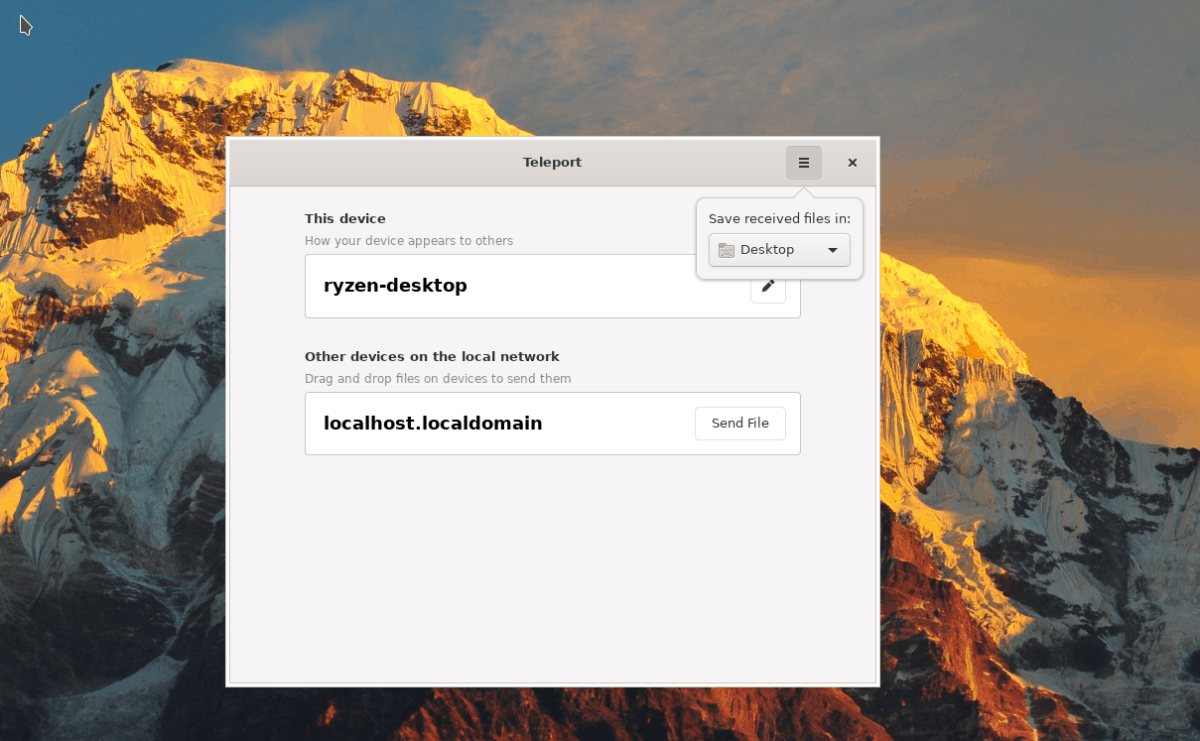
الخطوة 4: ارجع إلى مدير ملفات الكمبيوتر الذي يرسلملف / مجلد عبر Teleport ، واسحب الأشياء التي ترغب في إرسالها من مدير الملفات إلى الكمبيوتر البعيد في القائمة. بدلاً من ذلك ، انقر فوق الزر "إرسال ملف".
الخطوة 5: دع النقل ينفذ مجراه. عند إجراء النقل ، سيكون في دليل "التنزيلات" على الكمبيوتر البعيد.
كرر هذه العملية عدة مرات حسب الضرورة لإرسال الملفات عبر الشبكة عبر Teleport!













تعليقات